 Page de garde > Tutoriel logiciel > 5 correctifs pour iPhone n'affichant pas les noms des contacts pour les appels entrants
Page de garde > Tutoriel logiciel > 5 correctifs pour iPhone n'affichant pas les noms des contacts pour les appels entrants
5 correctifs pour iPhone n'affichant pas les noms des contacts pour les appels entrants
Correction 1 : désactiver et réactiver la synchronisation des contacts iCloud
Des problèmes avec votre compte iCloud peuvent affecter la capacité de votre iPhone à synchroniser les contacts, l'empêchant d'afficher les noms des contacts sur les identifiants des appelants entrants. Dans la plupart des cas, vous pouvez résoudre ces problèmes en désactivant puis en activant la synchronisation des contacts.
Étape 1 : Ouvrez l'application Paramètres et appuyez sur votre nom en haut.
Étape 2 : Appuyez sur iCloud et sélectionnez l'option Afficher tout dans le menu suivant.
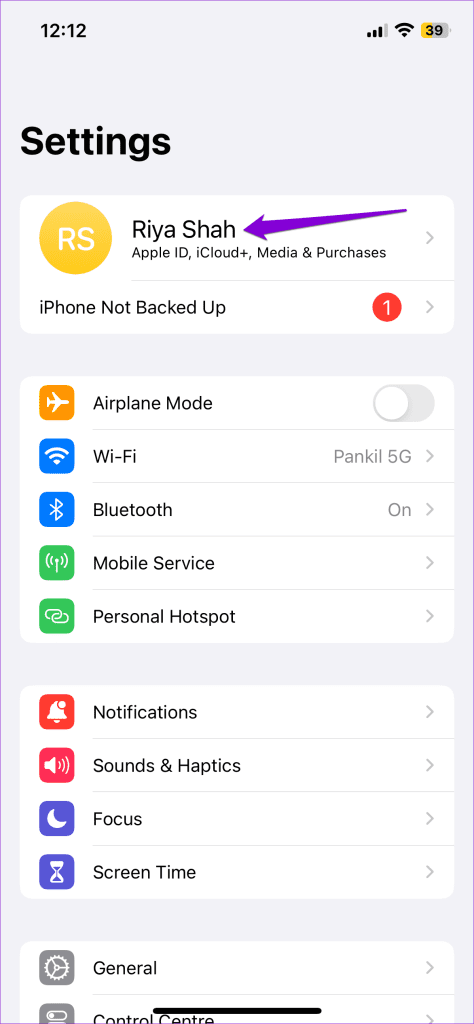
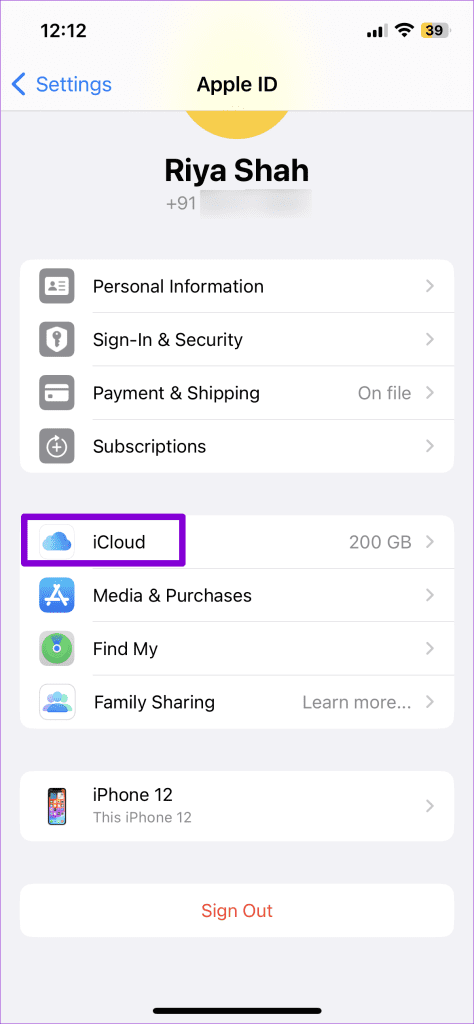
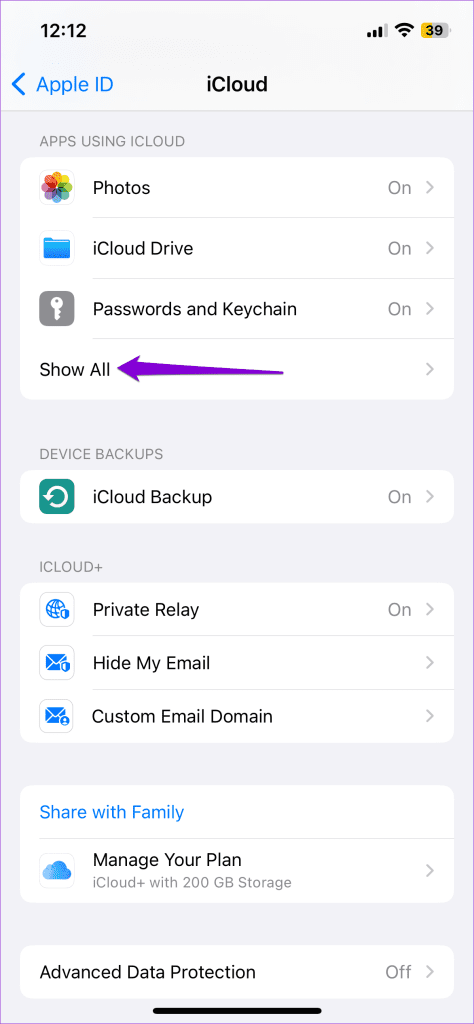
Étape 3 : Désactivez le bouton à côté de Contacts, attendez quelques secondes, puis réactivez-le.
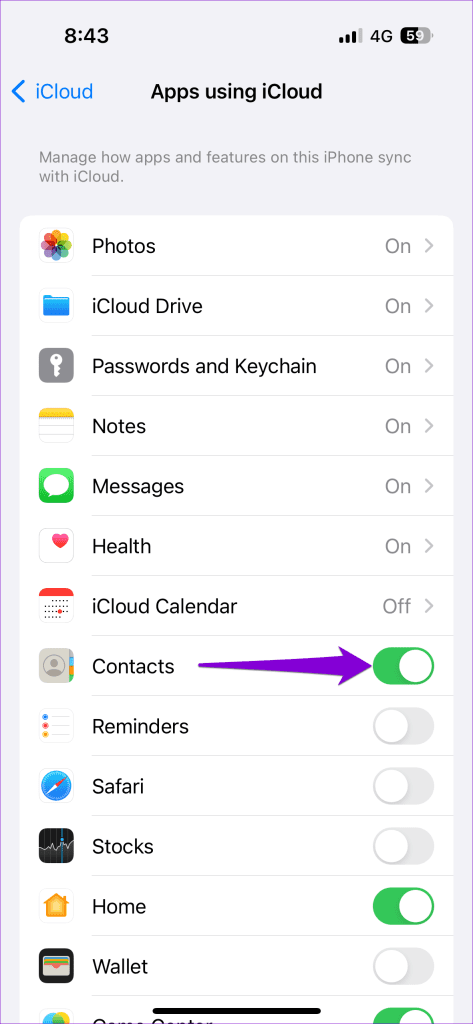
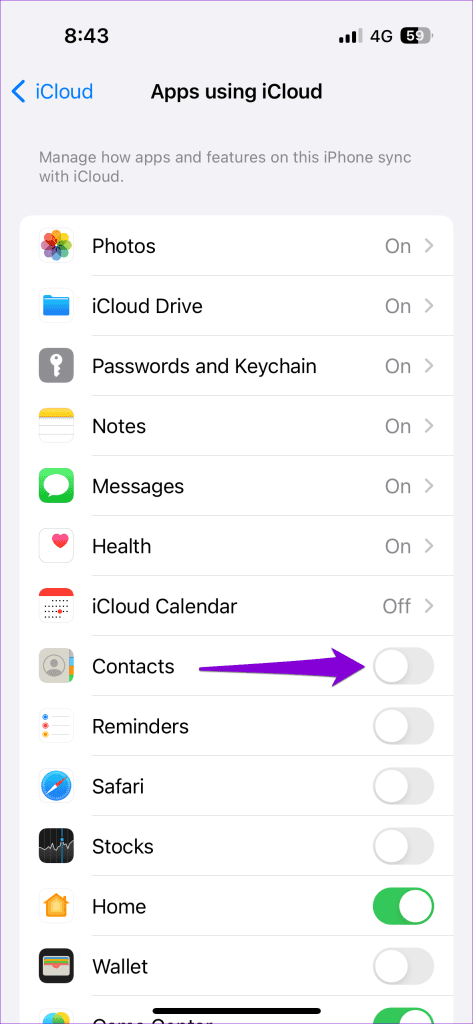
Correction 2 : déconnectez-vous de votre identifiant Apple et reconnectez-vous
Si la désactivation et la réactivation de la synchronisation des contacts s'avèrent inefficaces, essayez de vous déconnecter de votre identifiant Apple, puis de vous reconnecter. Cela actualisera la connexion de votre compte et résoudra les problèmes de synchronisation provoquant l'affichage de vos contacts enregistrés sous forme de numéros.
Étape 1 : Ouvrez l'application Paramètres et appuyez sur votre nom en haut.
Étape 2 : Faites défiler vers le bas de la page et appuyez sur Déconnexion. Ensuite, appuyez sur Déconnexion dans le coin supérieur droit.
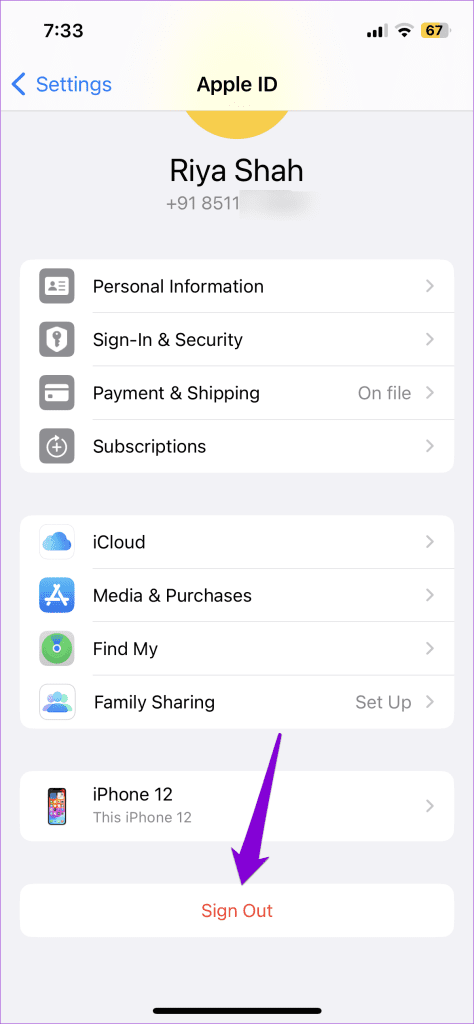
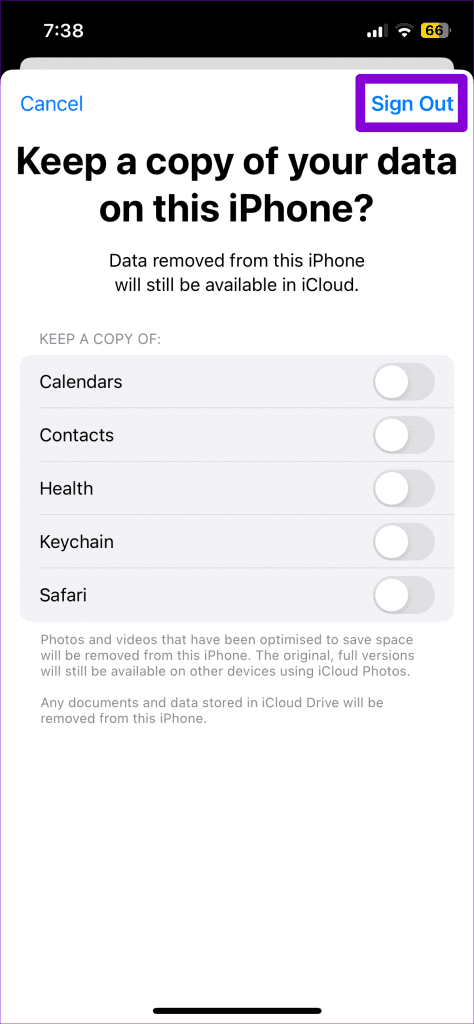
Reconnectez-vous avec vos identifiants Apple ID et vérifiez si le problème persiste.
Correction 3 : rechercher les contacts en double
Votre iPhone ne parvient-il pas à afficher le nom du contact lorsqu'une personne spécifique appelle ? Cela peut se produire si vous avez accidentellement enregistré le même numéro deux fois et que l'un des doublons contient des informations incomplètes, telles qu'un nom manquant. Dans ce cas, votre iPhone peut afficher le numéro de téléphone au lieu du nom du contact lorsque vous recevez un appel téléphonique de cette personne.
Voici ce que vous pouvez faire pour supprimer les contacts en double de votre iPhone.
Étape 1 : Ouvrez l'application Contacts et saisissez le numéro du contact dans la barre de recherche. Si vous voyez plusieurs entrées correspondant, appuyez sur celle que vous souhaitez supprimer. Appuyez sur l'option Modifier dans le coin supérieur droit.

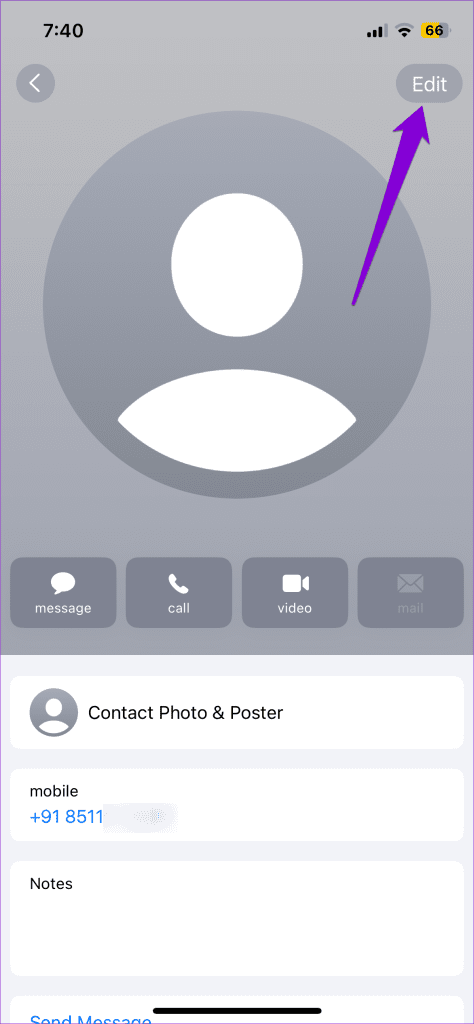
Étape 2 : Faites défiler vers le bas pour appuyer sur Supprimer le contact. Ensuite, sélectionnez à nouveau Supprimer le contact.
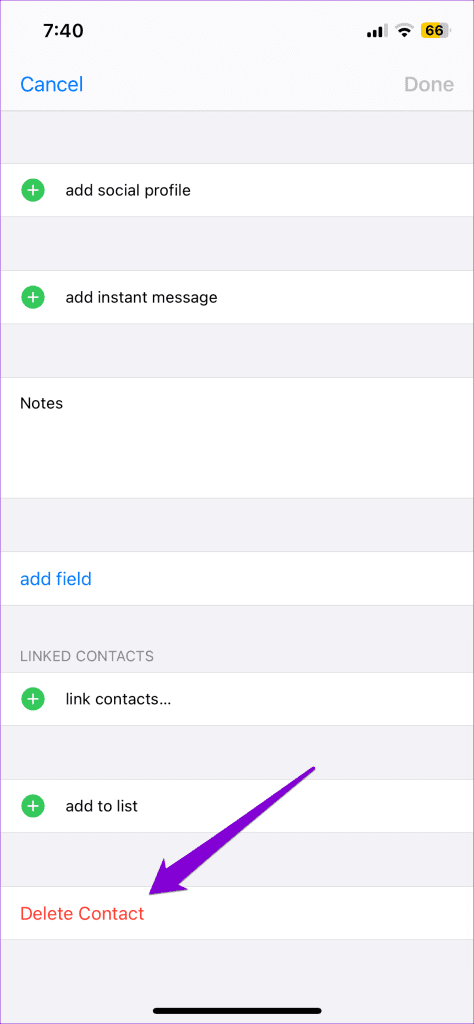
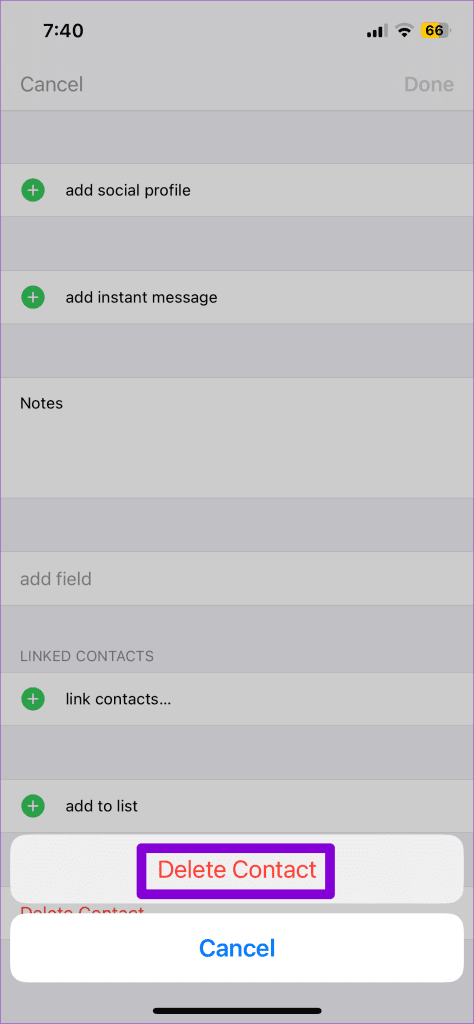
Correction 4 : Vérifiez la région définie
Différentes régions ont des conventions de formatage différentes pour enregistrer les informations de contact telles que les numéros de téléphone et les noms. Si votre iPhone est configuré dans une région incorrecte, il n'affichera pas correctement les noms des contacts lors des appels entrants. Voici ce que vous pouvez faire pour résoudre ce problème.
Étape 1 : Ouvrez l'application Paramètres, faites défiler vers le bas pour appuyer sur Général, puis sélectionnez Langue et région.
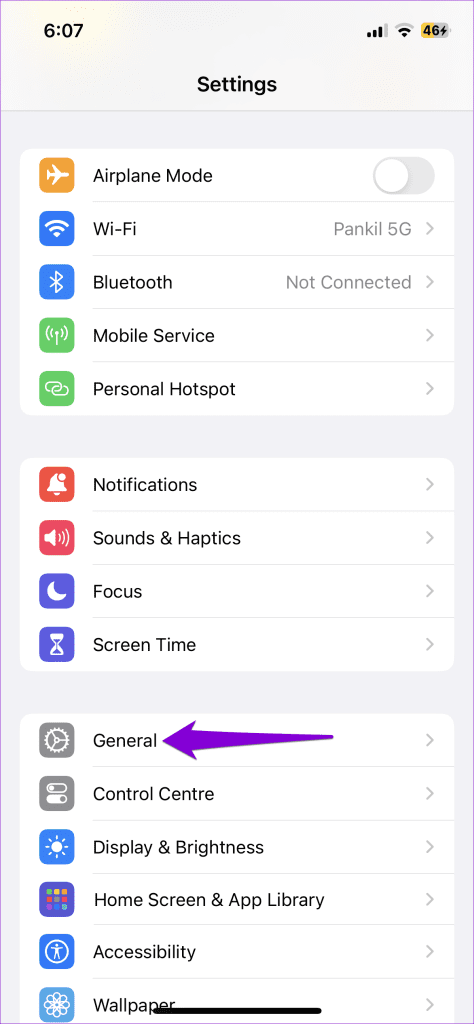
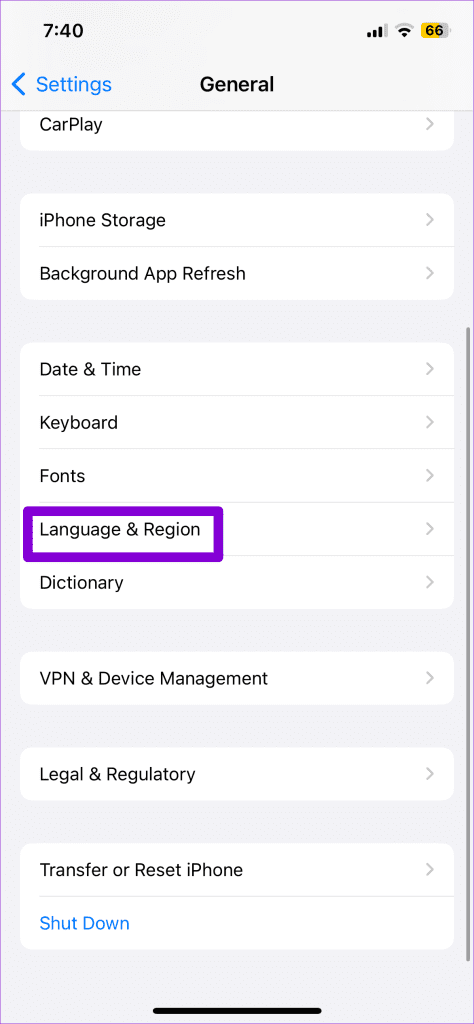
Étape 2 : Appuyez sur Région et sélectionnez la région appropriée dans le menu suivant.
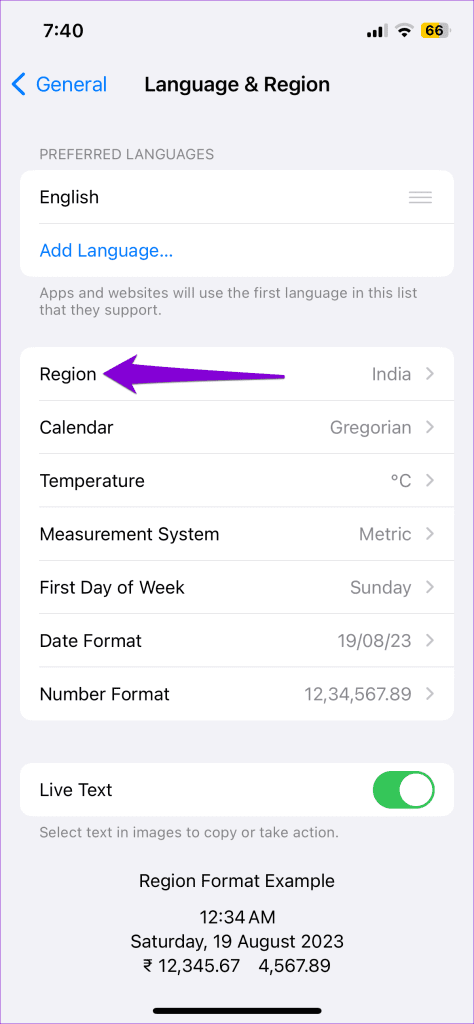
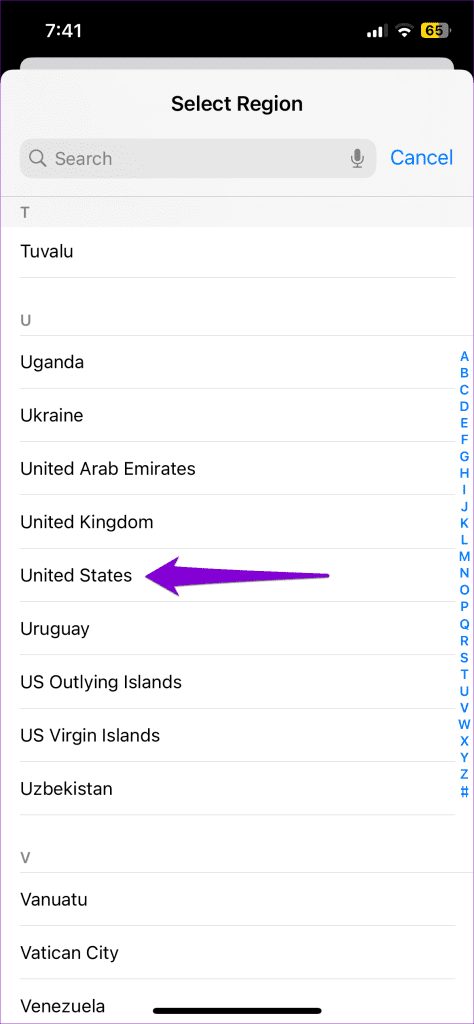
Redémarrez votre iPhone après cela et vérifiez si le problème persiste.
Correction 5 : Enregistrez le contact avec le code de pays correct
Votre iPhone peut ne pas parvenir à faire correspondre un numéro de téléphone à un contact de votre carnet d'adresses s'il provient d'une région différente de la vôtre. Pour ces contacts, vous devez enregistrer le contact avec le code du pays concerné.
Étape 1 : Ouvrez l'application Contacts, recherchez le contact problématique et appuyez dessus.
Étape 2 : Appuyez sur l'option Modifier dans le coin supérieur droit, saisissez le code de pays correct, puis appuyez sur Terminé.
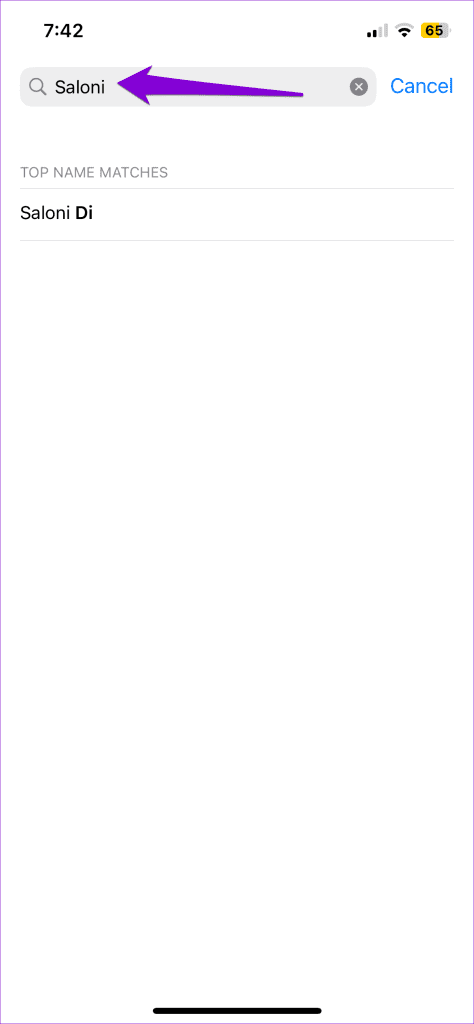
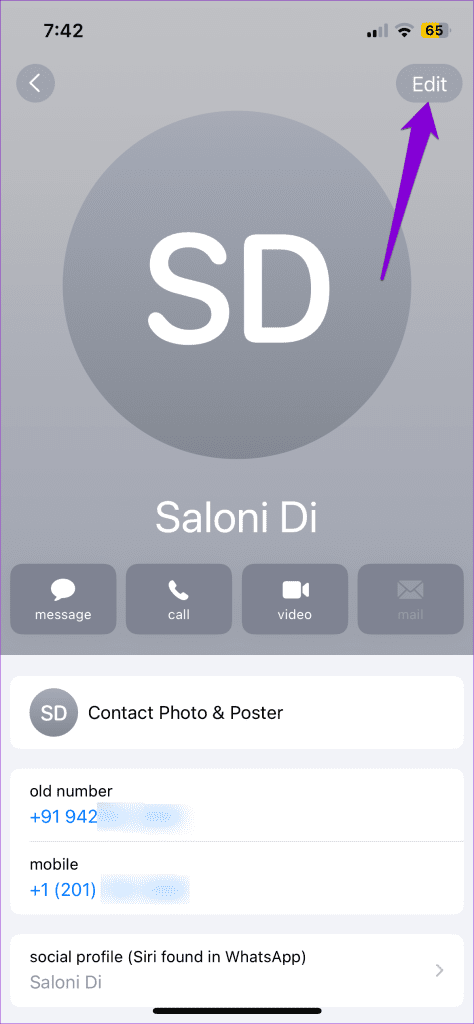
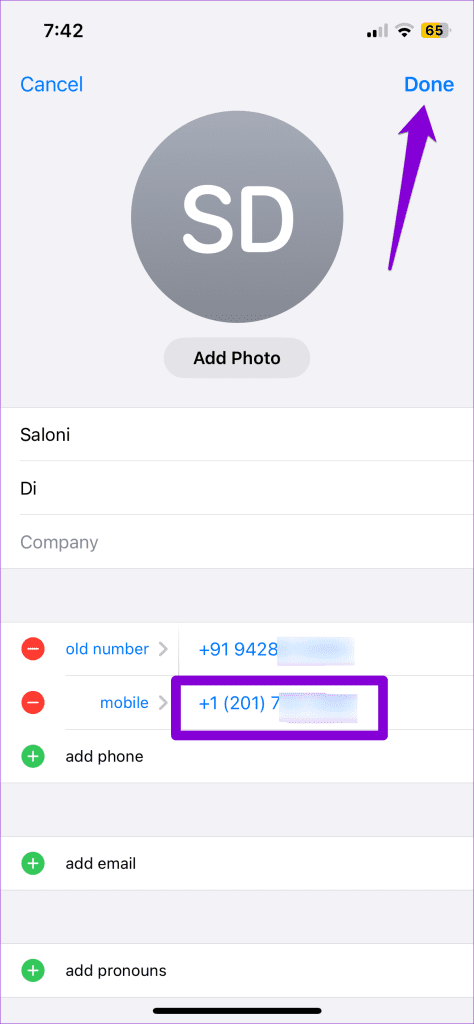
-
 Erreur de la barre de jeu 0x8232360F : 3 solutions pour la résoudreGame Bar sous Windows permet aux utilisateurs d'enregistrer ou de faire une capture d'écran pendant le jeu. Cependant, certains utilisateurs n...Tutoriel logiciel Publié le 2024-11-06
Erreur de la barre de jeu 0x8232360F : 3 solutions pour la résoudreGame Bar sous Windows permet aux utilisateurs d'enregistrer ou de faire une capture d'écran pendant le jeu. Cependant, certains utilisateurs n...Tutoriel logiciel Publié le 2024-11-06 -
 Comment ajouter et voir les anniversaires sur le calendrier iPhoneLes anniversaires sont toujours une étape spéciale dans la vie de chacun. Mais avec le cercle toujours grandissant d’amis et de connaissances, il peut...Tutoriel logiciel Publié le 2024-11-06
Comment ajouter et voir les anniversaires sur le calendrier iPhoneLes anniversaires sont toujours une étape spéciale dans la vie de chacun. Mais avec le cercle toujours grandissant d’amis et de connaissances, il peut...Tutoriel logiciel Publié le 2024-11-06 -
 Comment utiliser l'application Journal sur votre iPhonePendant longtemps, si vous vouliez tenir un journal sur votre iPhone, vous aviez besoin d'une application tierce. Mais Apple a finalement pris les...Tutoriel logiciel Publié le 2024-11-06
Comment utiliser l'application Journal sur votre iPhonePendant longtemps, si vous vouliez tenir un journal sur votre iPhone, vous aviez besoin d'une application tierce. Mais Apple a finalement pris les...Tutoriel logiciel Publié le 2024-11-06 -
 5 façons de corriger les rappels iPhone qui ne fonctionnent pas sous iOS 17Corrections de base : Redémarrez l'application Rappels : Si l'application Rappels rencontre des problèmes ou des bugs inattendus, il se peut q...Tutoriel logiciel Publié le 2024-11-06
5 façons de corriger les rappels iPhone qui ne fonctionnent pas sous iOS 17Corrections de base : Redémarrez l'application Rappels : Si l'application Rappels rencontre des problèmes ou des bugs inattendus, il se peut q...Tutoriel logiciel Publié le 2024-11-06 -
 Comment récupérer un fichier du Bloc-notes non enregistré ou suppriméAvez-vous déjà rencontré une situation dans laquelle le fichier du Bloc-notes a été fermé de manière inattendue avant que vous puissiez enregistrer le...Tutoriel logiciel Publié le 2024-11-06
Comment récupérer un fichier du Bloc-notes non enregistré ou suppriméAvez-vous déjà rencontré une situation dans laquelle le fichier du Bloc-notes a été fermé de manière inattendue avant que vous puissiez enregistrer le...Tutoriel logiciel Publié le 2024-11-06 -
 8 astuces qui donneront à votre ancien téléphone Android une autre année de vie (ou plus)Un téléphone Android en pleine accalmie ? Avant de vous lancer, un petit changement ici et quelques optimisations là-bas peuvent améliorer considérab...Tutoriel logiciel Publié le 2024-11-06
8 astuces qui donneront à votre ancien téléphone Android une autre année de vie (ou plus)Un téléphone Android en pleine accalmie ? Avant de vous lancer, un petit changement ici et quelques optimisations là-bas peuvent améliorer considérab...Tutoriel logiciel Publié le 2024-11-06 -
 Vous ne pouvez pas attendre la dernière mise à jour de Windows 11 (24H2) ? Voici comment l'obtenir maintenantWindows 11 24H2 apporte des fonctionnalités pratiques telles que le partage de fichiers sur des appareils Android directement à partir de Windows Shar...Tutoriel logiciel Publié le 2024-11-06
Vous ne pouvez pas attendre la dernière mise à jour de Windows 11 (24H2) ? Voici comment l'obtenir maintenantWindows 11 24H2 apporte des fonctionnalités pratiques telles que le partage de fichiers sur des appareils Android directement à partir de Windows Shar...Tutoriel logiciel Publié le 2024-11-06 -
 Les 6 principaux correctifs pour Lightshot ne fonctionnent pas sous Windows 11Lightshot est un outil de capture d'écran gratuit disponible pour Windows et Mac. Vous pouvez prendre des captures d'écran, les partager avec ...Tutoriel logiciel Publié le 2024-11-06
Les 6 principaux correctifs pour Lightshot ne fonctionnent pas sous Windows 11Lightshot est un outil de capture d'écran gratuit disponible pour Windows et Mac. Vous pouvez prendre des captures d'écran, les partager avec ...Tutoriel logiciel Publié le 2024-11-06 -
 Les téléphones sont aussi puissants que les PC, alors pourquoi n'ont-ils pas besoin de ventilateurs ?Les téléphones mobiles deviennent de plus en plus puissants chaque année. Un téléphone haut de gamme est bien plus puissant qu’un PC de milieu de gam...Tutoriel logiciel Publié le 2024-11-06
Les téléphones sont aussi puissants que les PC, alors pourquoi n'ont-ils pas besoin de ventilateurs ?Les téléphones mobiles deviennent de plus en plus puissants chaque année. Un téléphone haut de gamme est bien plus puissant qu’un PC de milieu de gam...Tutoriel logiciel Publié le 2024-11-06 -
 Comment résoudre les problèmes de messages de conflit Outlook – 7 méthodes simplesAccédez à votre agenda et localisez la réunion en conflit. Mettre à jour ou annuler la réunion si nécessaire. Enregistrez les modifications et vérifi...Tutoriel logiciel Publié le 2024-11-06
Comment résoudre les problèmes de messages de conflit Outlook – 7 méthodes simplesAccédez à votre agenda et localisez la réunion en conflit. Mettre à jour ou annuler la réunion si nécessaire. Enregistrez les modifications et vérifi...Tutoriel logiciel Publié le 2024-11-06 -
 Comment utiliser Microsoft Find My Device pour suivre un ordinateur portable perdu ou voléPerdre un ordinateur portable peut être une expérience angoissante, surtout compte tenu des données précieuses et des informations personnelles qu'...Tutoriel logiciel Publié le 2024-11-06
Comment utiliser Microsoft Find My Device pour suivre un ordinateur portable perdu ou voléPerdre un ordinateur portable peut être une expérience angoissante, surtout compte tenu des données précieuses et des informations personnelles qu'...Tutoriel logiciel Publié le 2024-11-06 -
 Code d'erreur 14 de Warhammer 40000 Space Marine 2 : essayez 7 façonsWarhammer 40K : Space Marine 2 est l'un des jeux les plus populaires ces derniers temps, mais comme tout autre jeu, il rencontre parfois des probl...Tutoriel logiciel Publié le 2024-11-06
Code d'erreur 14 de Warhammer 40000 Space Marine 2 : essayez 7 façonsWarhammer 40K : Space Marine 2 est l'un des jeux les plus populaires ces derniers temps, mais comme tout autre jeu, il rencontre parfois des probl...Tutoriel logiciel Publié le 2024-11-06 -
 5 correctifs pour iPhone n'affichant pas les noms des contacts pour les appels entrantsCorrection 1 : désactiver et réactiver la synchronisation des contacts iCloud Des problèmes avec votre compte iCloud peuvent affecter la capacité de v...Tutoriel logiciel Publié le 2024-11-06
5 correctifs pour iPhone n'affichant pas les noms des contacts pour les appels entrantsCorrection 1 : désactiver et réactiver la synchronisation des contacts iCloud Des problèmes avec votre compte iCloud peuvent affecter la capacité de v...Tutoriel logiciel Publié le 2024-11-06 -
 7 façons de combiner les noms et prénoms dans Microsoft ExcelMéthode 1 : Utilisation de Flash Fill Flash Fill est un outil intelligent dans Excel qui élimine le besoin de formules complexes et de manipulation ma...Tutoriel logiciel Publié le 2024-11-06
7 façons de combiner les noms et prénoms dans Microsoft ExcelMéthode 1 : Utilisation de Flash Fill Flash Fill est un outil intelligent dans Excel qui élimine le besoin de formules complexes et de manipulation ma...Tutoriel logiciel Publié le 2024-11-06 -
 Comment enregistrer des notes Apple au format PDF sur iPhone et MacÉtape 3 : Vous serez maintenant redirigé vers la page Options d'impression. Appuyez à nouveau sur l'option Partager. Étap...Tutoriel logiciel Publié le 2024-11-06
Comment enregistrer des notes Apple au format PDF sur iPhone et MacÉtape 3 : Vous serez maintenant redirigé vers la page Options d'impression. Appuyez à nouveau sur l'option Partager. Étap...Tutoriel logiciel Publié le 2024-11-06
Étudier le chinois
- 1 Comment dit-on « marcher » en chinois ? 走路 Prononciation chinoise, 走路 Apprentissage du chinois
- 2 Comment dit-on « prendre l’avion » en chinois ? 坐飞机 Prononciation chinoise, 坐飞机 Apprentissage du chinois
- 3 Comment dit-on « prendre un train » en chinois ? 坐火车 Prononciation chinoise, 坐火车 Apprentissage du chinois
- 4 Comment dit-on « prendre un bus » en chinois ? 坐车 Prononciation chinoise, 坐车 Apprentissage du chinois
- 5 Comment dire conduire en chinois? 开车 Prononciation chinoise, 开车 Apprentissage du chinois
- 6 Comment dit-on nager en chinois ? 游泳 Prononciation chinoise, 游泳 Apprentissage du chinois
- 7 Comment dit-on faire du vélo en chinois ? 骑自行车 Prononciation chinoise, 骑自行车 Apprentissage du chinois
- 8 Comment dit-on bonjour en chinois ? 你好Prononciation chinoise, 你好Apprentissage du chinois
- 9 Comment dit-on merci en chinois ? 谢谢Prononciation chinoise, 谢谢Apprentissage du chinois
- 10 How to say goodbye in Chinese? 再见Chinese pronunciation, 再见Chinese learning
























